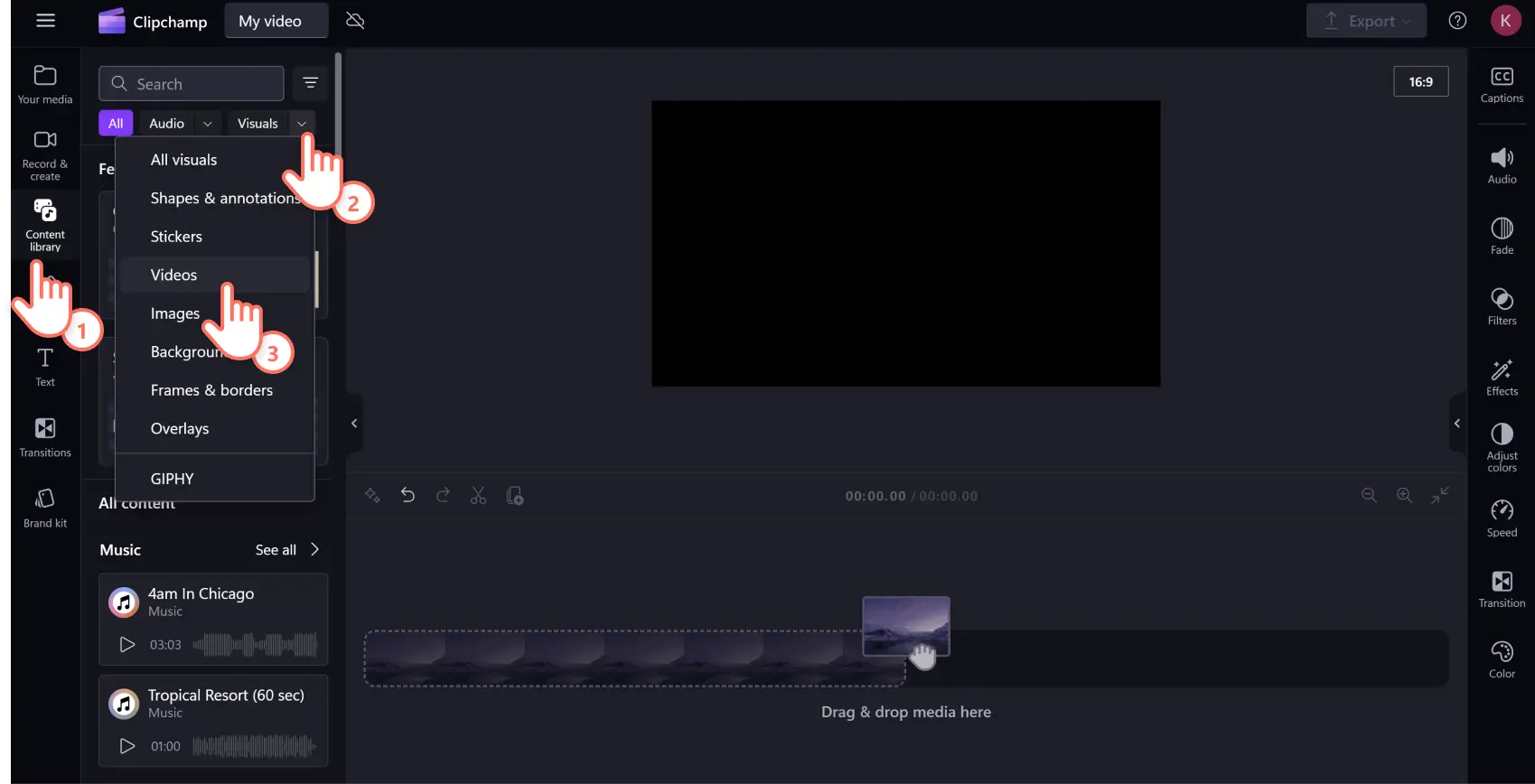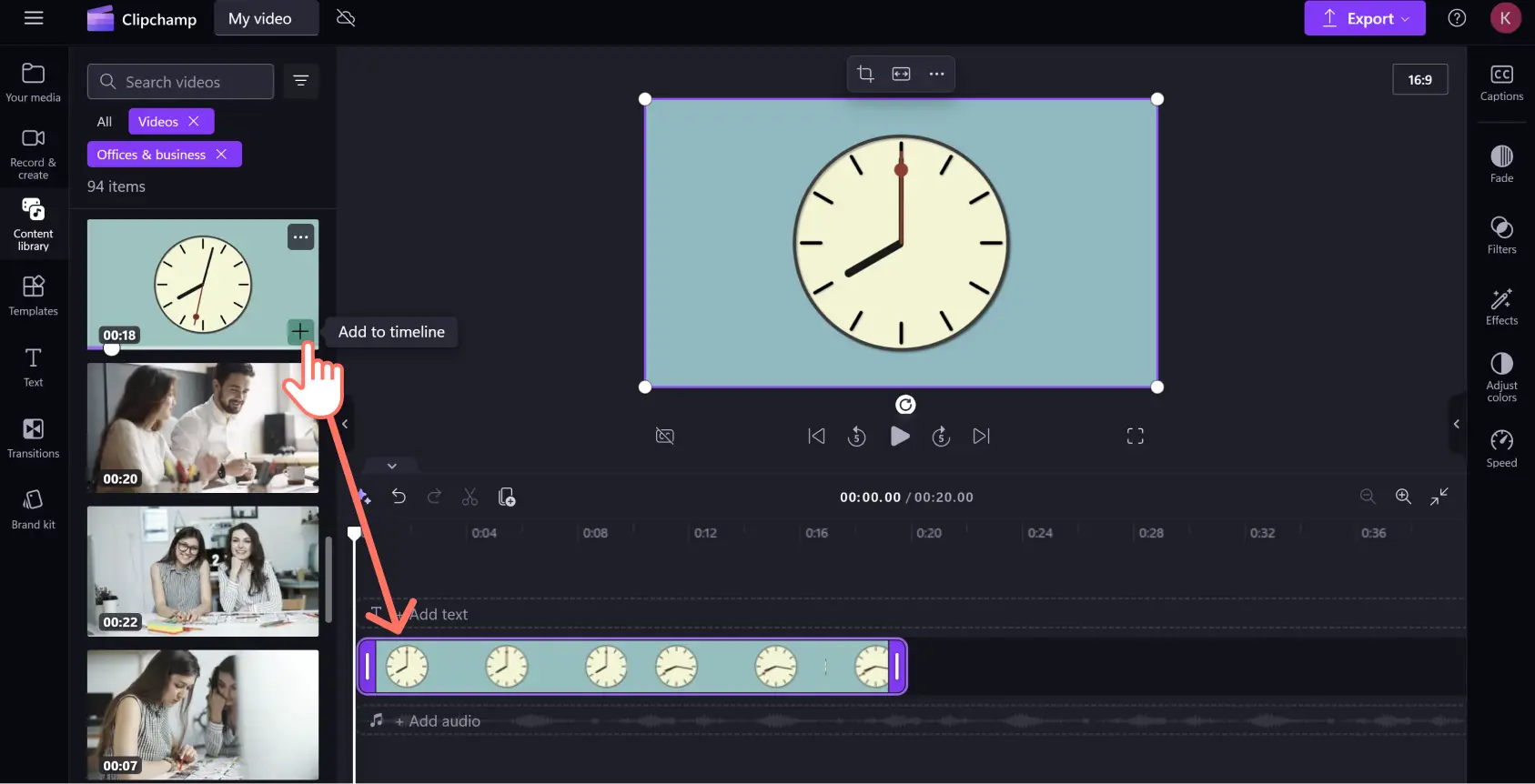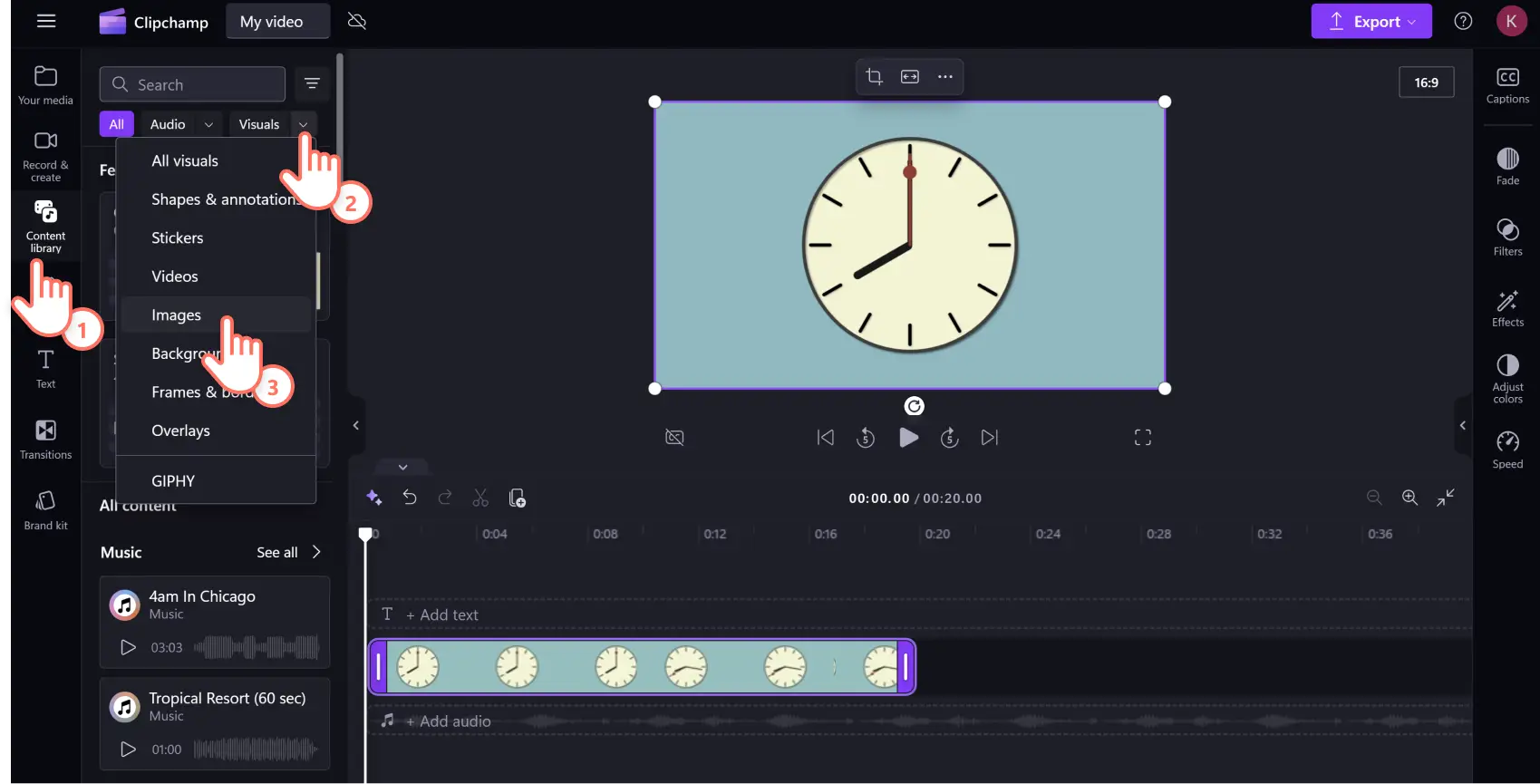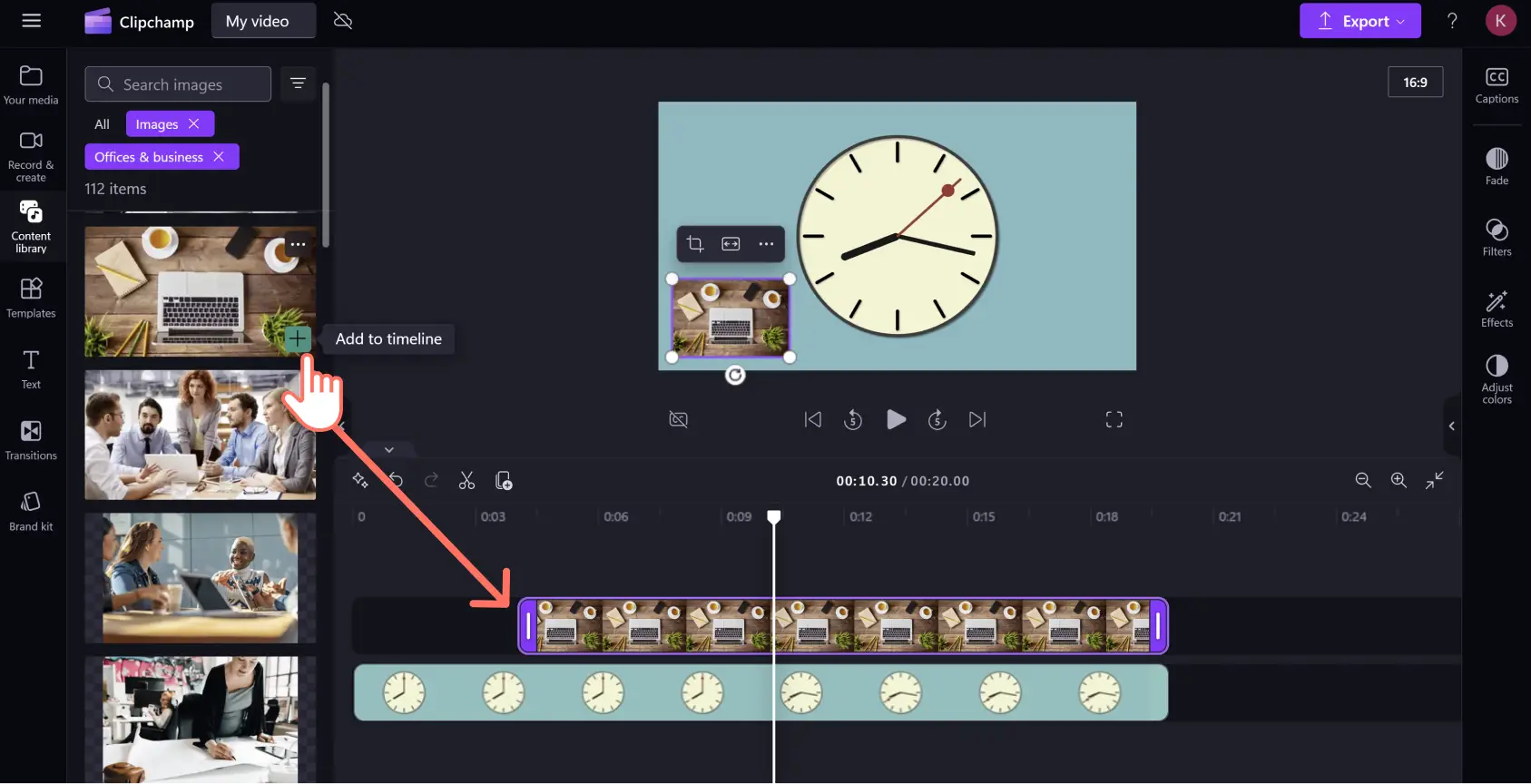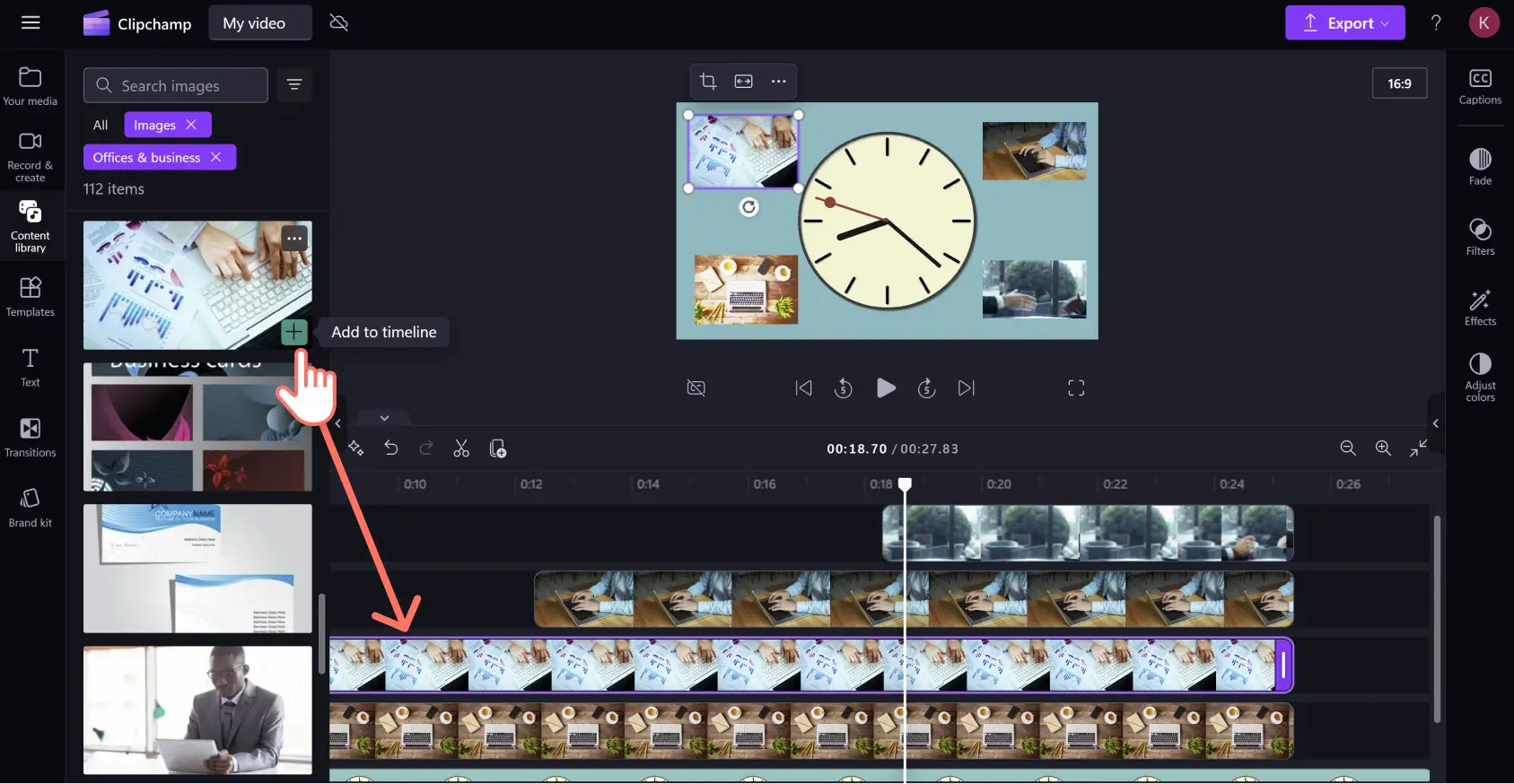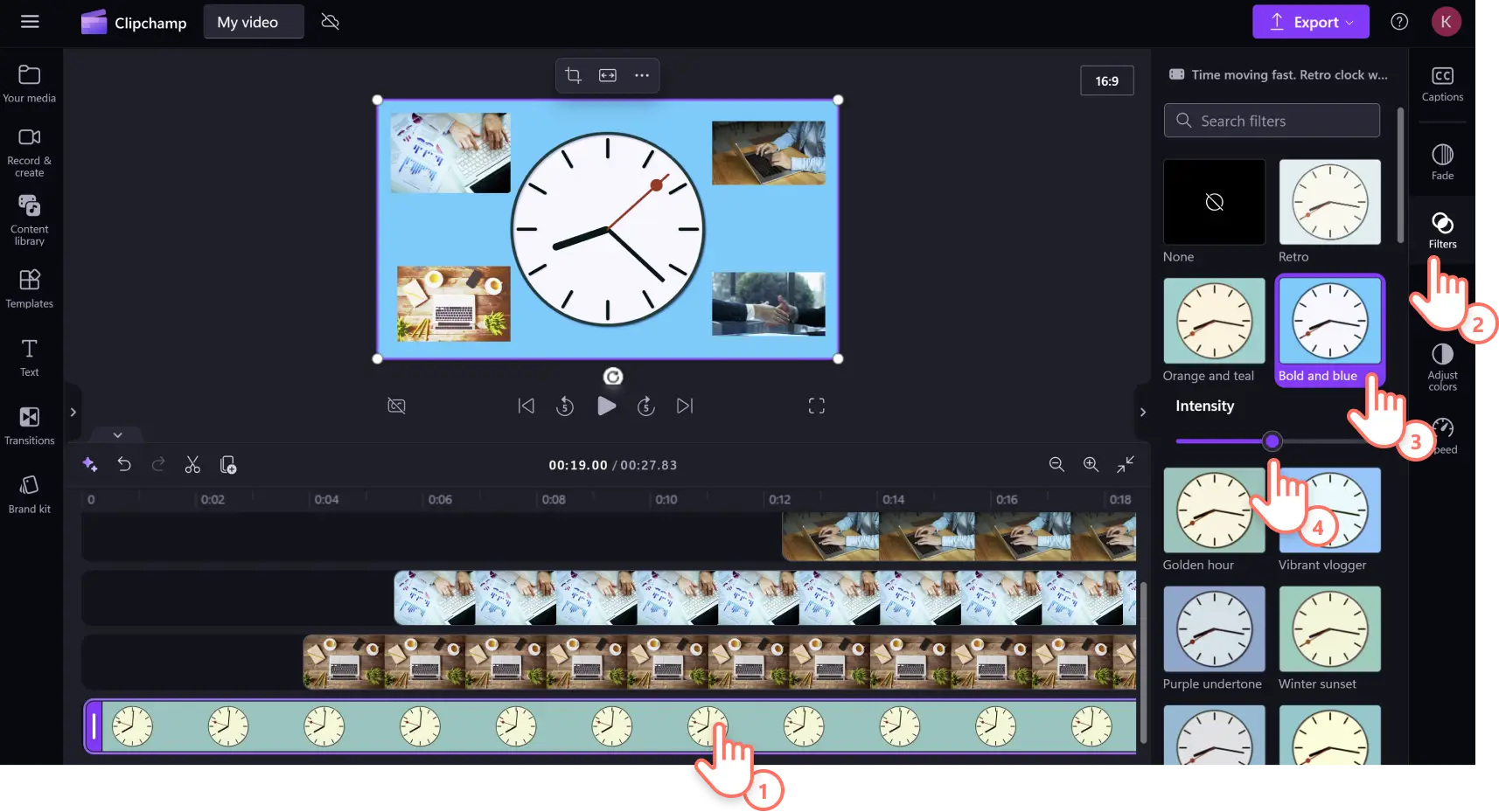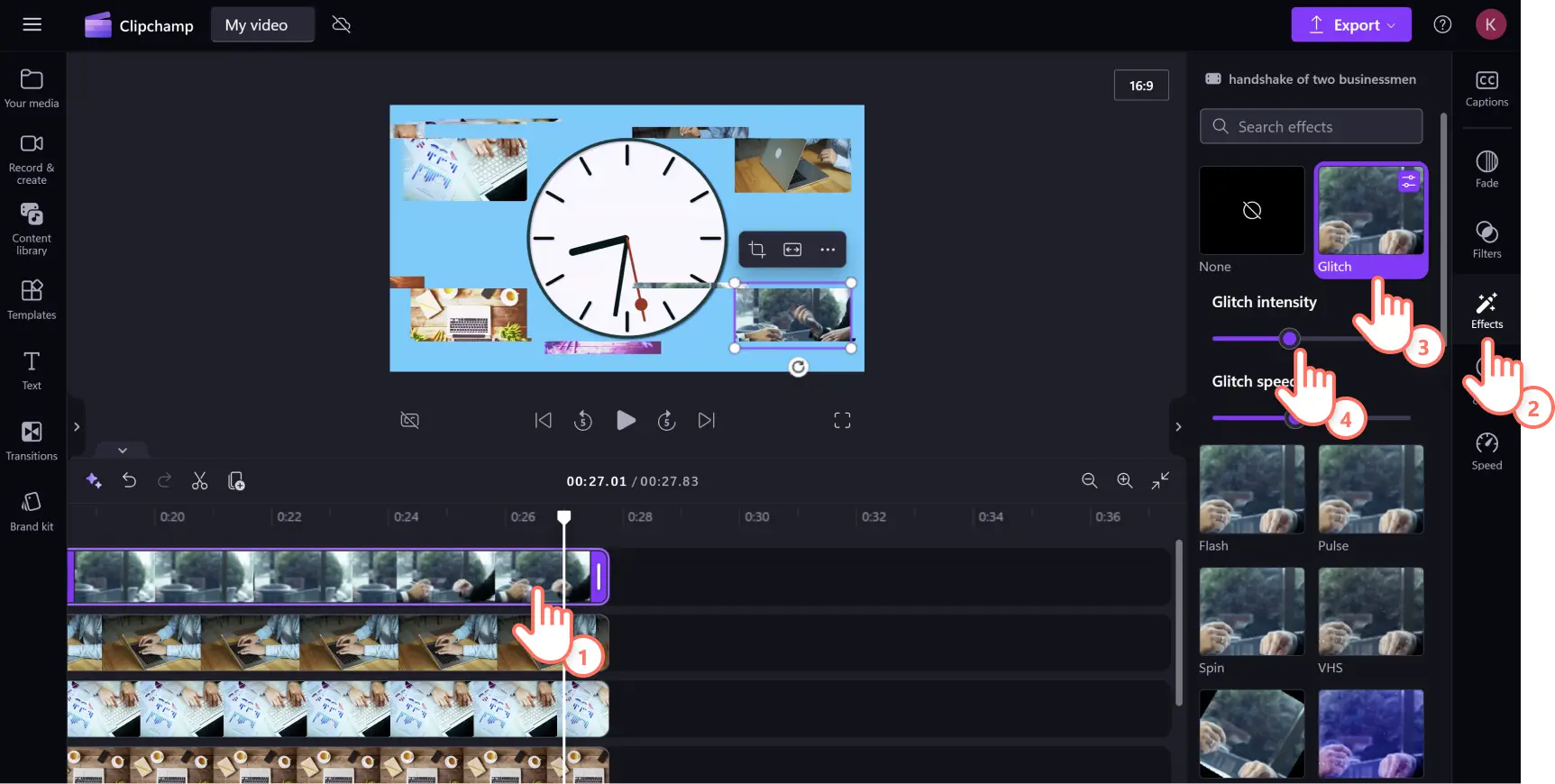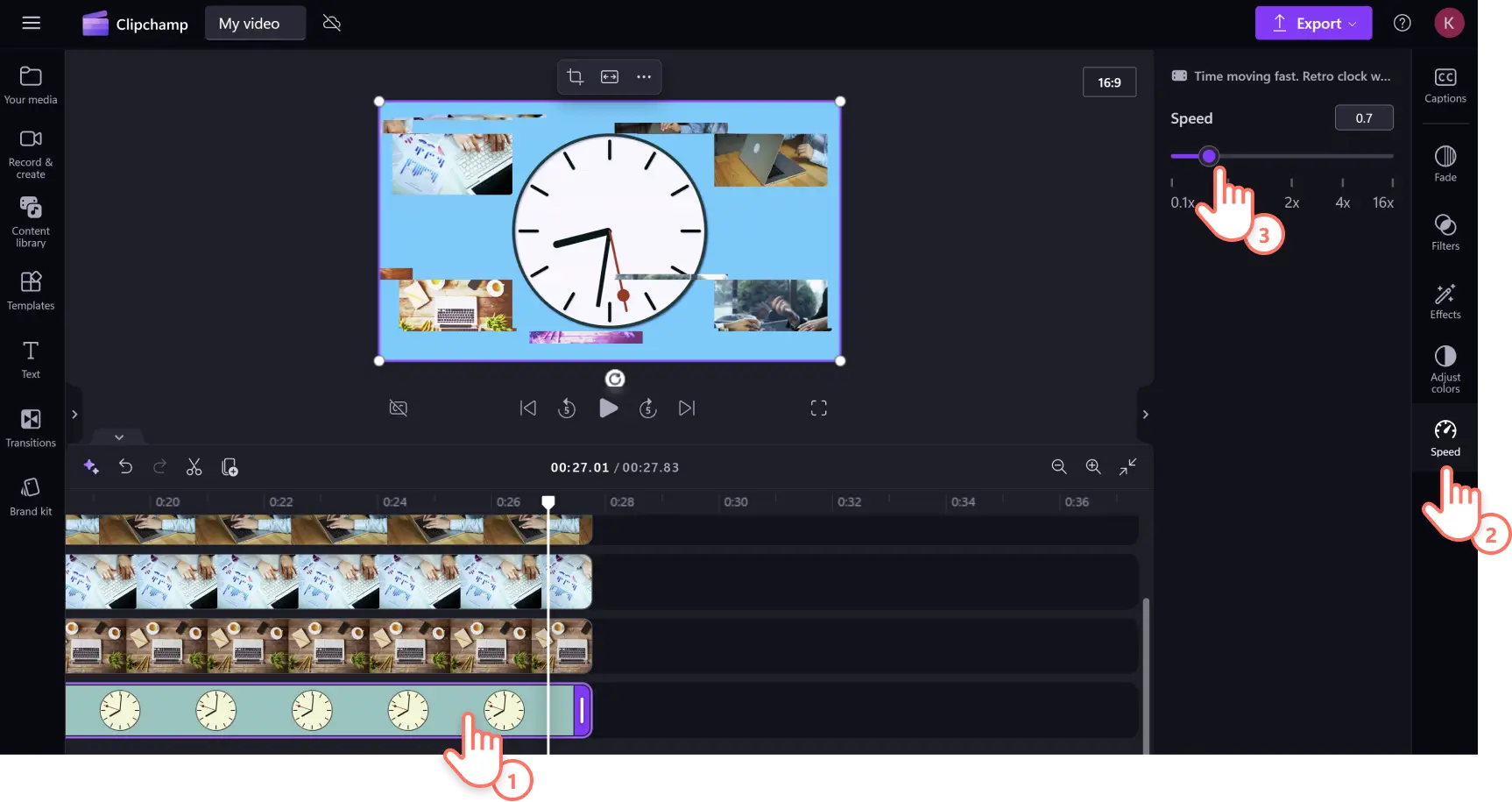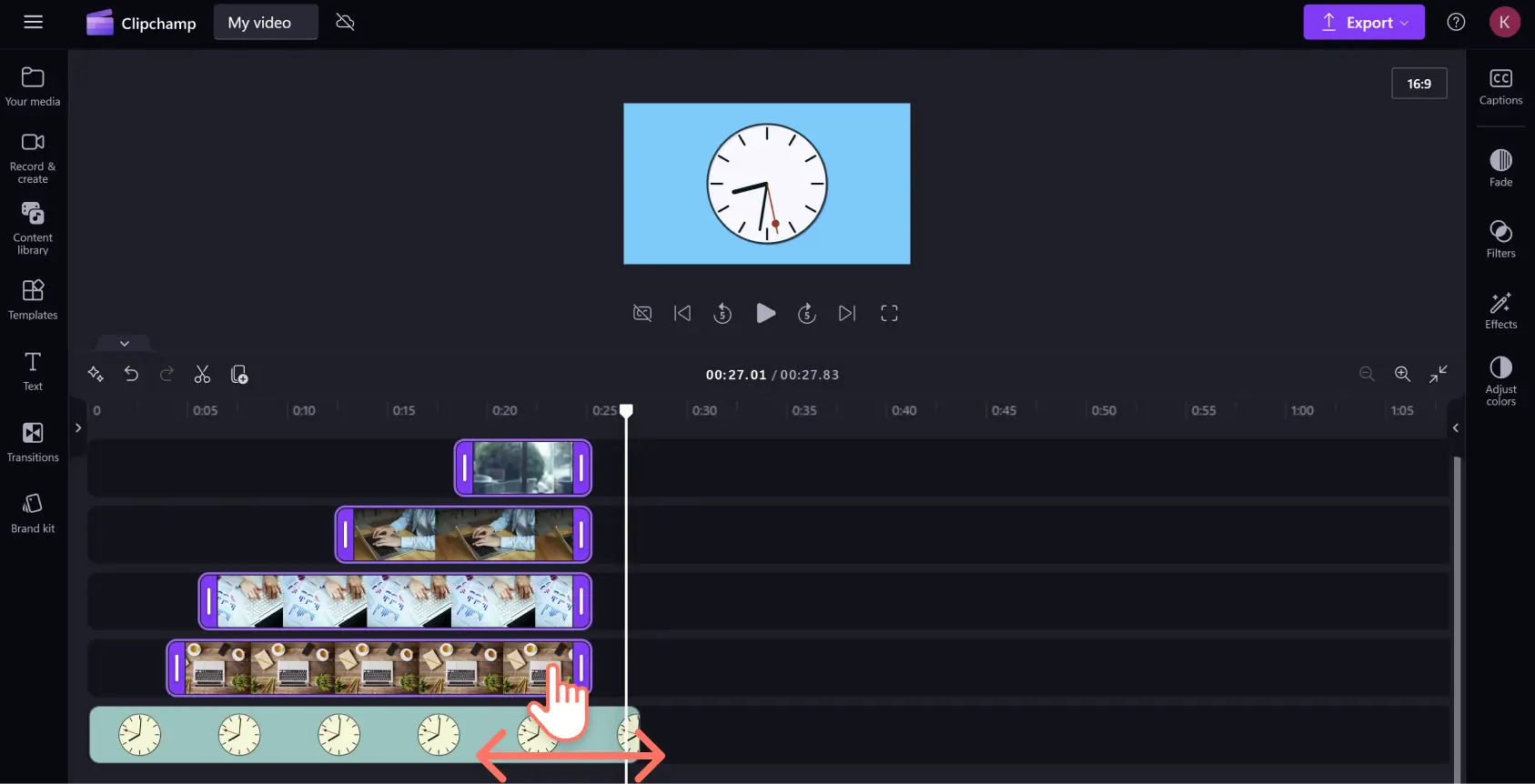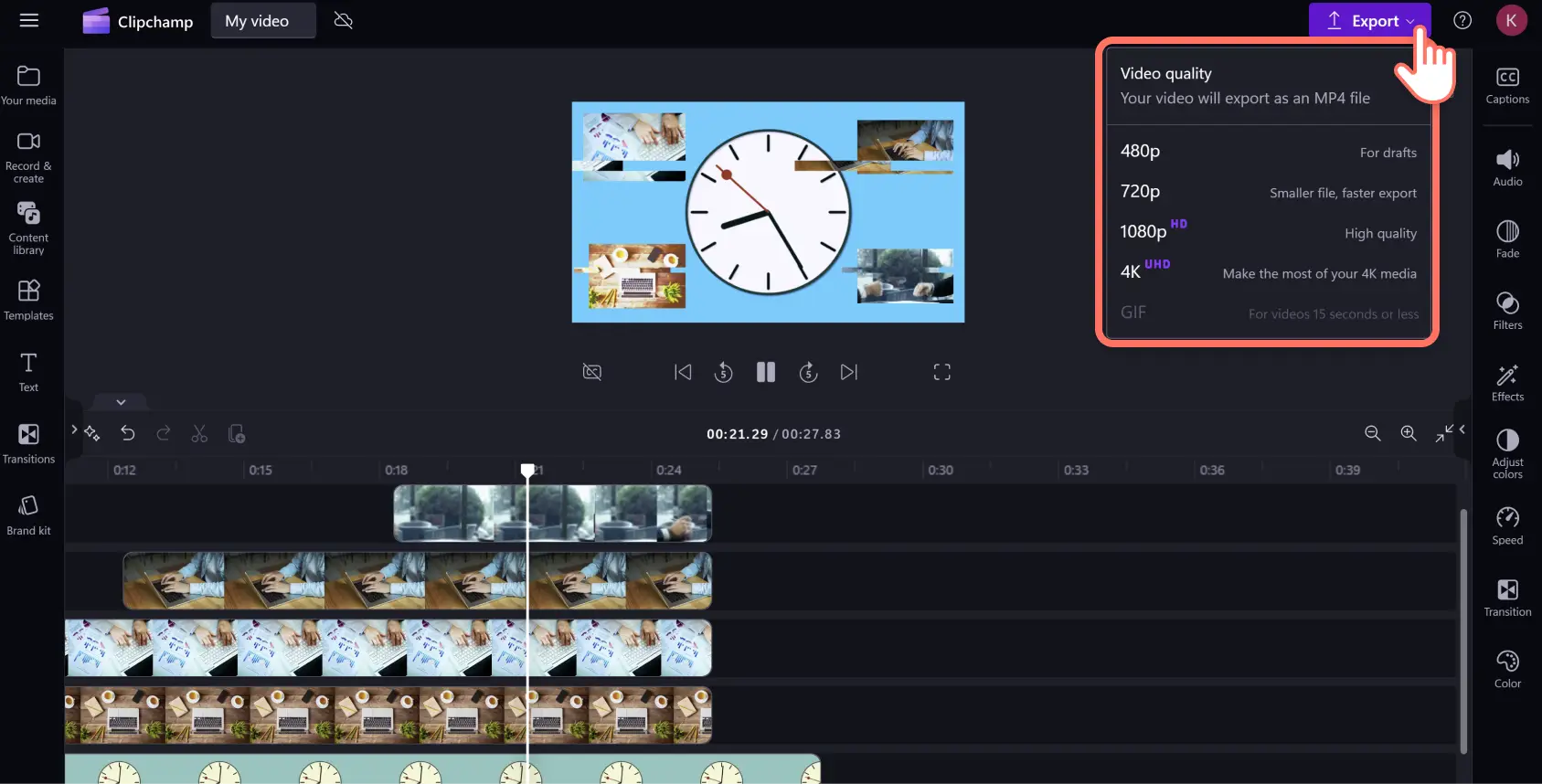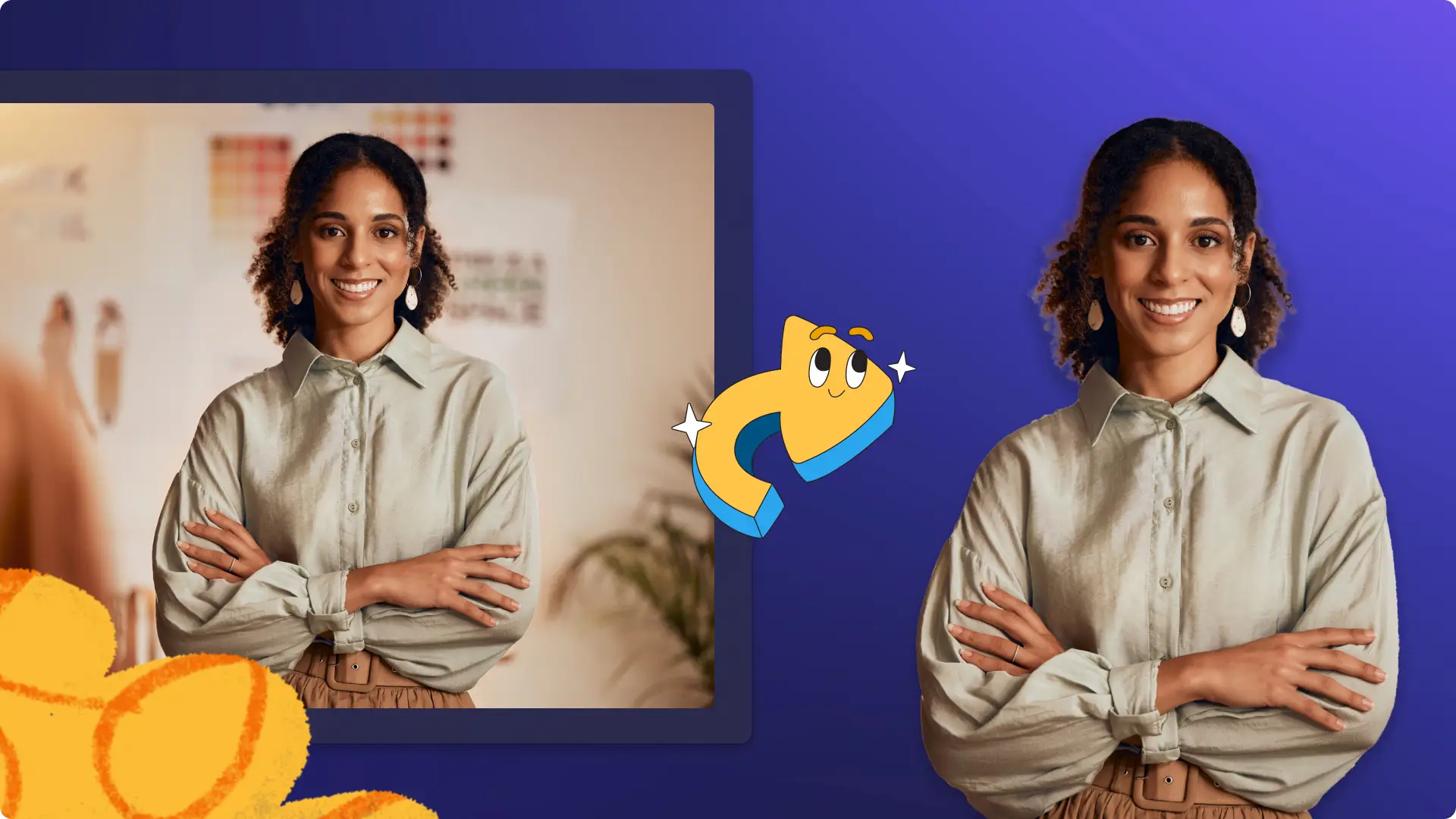借助精美的免费库存视频和图像资产,让你的视频瞬间鲜活起来。无论是制作 YouTube 视频片头、幻灯片演示文稿,还是社交媒体广告,库存媒体都能将原本平平无奇的视频变得超凡出众。库存视频、图像以及图形元素不仅可以提高参与度,填补内容上的空白,而且能让视频更显专业。
浏览不同视频和图像分类下的各种 免版税库存资产,比如风景、科技与 AI 等等。 可以使用氛围流派关键字在内容库中进行搜索,或者浏览当下 社交媒体趋势中热门的库存视频。
继续阅读,了解如何使用 Clipchamp,借助免版税的库存视频和图像来制作视频。
如何使用库存图像和视频制作视频
Clipchamp 视频编辑器为所有用户提供了多种不同类型的免费库存视频和图像。Clipchamp 的 高级订阅者能够在内容库中获得更多种类的优质库存视频和图像。
步骤 1: 选择库存视频
单击工具栏上的“内容库”选项卡,然后从“视觉对象”下拉箭头中选择“视频”。浏览主题系列,或者使用关键字搜索栏搜索特定流派、美学风格或行业。
找到合适的库存视频素材后,单击“+”按钮或者通过直接拖放操作,将其添加到时间线上。
步骤 2: 选择库存图像
若要在库存视频上 叠加图像,请单击“内容库”选项卡,然后从“视觉对象”下拉箭头中选择“图像”。 你可以按图像类别进行浏览,也可以在搜索栏中输入关键字,以获取符合视频主题的视觉对象。
找到适合视频的库存图像后,单击“+”按钮或者通过拖放操作,将其添加到时间线上的视频对象上方。
重复这一步骤可添加多个图像和视频叠加层。确保将所有叠加资产都拖放到主库存视频素材上方。
步骤 3: 用效果和滤镜自定义库存视频
若要 添加滤镜以营造不同的色调或美学风格,请单击时间线上的资产,然后单击属性面板上的“滤镜”选项卡。 浏览滤镜集合,或者在搜索栏中输入关键字,找到最适合视频氛围或流派的滤镜。将鼠标悬停在视频滤镜上方进行预览,然后单击滤镜将其应用到你的资产上。可以通过左右拖动强度滑块来调整滤镜的强度。
若要 添加效果(如颗粒感的 VHS、旋转、信号故障等),请单击时间线上的资产,然后单击属性面板上的“效果”选项卡。 浏览效果,或者在搜索栏中输入关键字,按流派或氛围查找相应图像。将鼠标悬停在效果上方进行预览,然后单击效果将其应用到所选资产上。通过左右拖动强度滑块和速度滑块来调整效果的强度和节奏。
步骤 4: 调整资产的速度和时长
若要 加快或减慢库存视频素材的播放速度,请单击时间线上的资产,然后单击属性面板上的“速度”选项卡。 在文本字段中输入想要的速度,或者将速度滑块向左拖动以减慢速度,向右拖动以加快速度。请注意,减慢视频速度会使其时长变长,加快速度则会使其时长变短。这会在时间线上资产的长度变化中体现出来。
若要 更改叠加图像的时长,请按住 Command 键 (MacBook) 或 Control 键(个人电脑),并单击时间线上的每个资产, 选择多个时间线资产。 然后,左右拖动手柄来更改资产的时长。
对于视频资产,更改时长有时会使其在时间线上的位置发生变动,因为资产会变长或变短。在继续操作之前,请确保所有视频资产都位于时间线上的正确位置。
步骤 5: 预览并保存视频
完成所有编辑后,在导出前先进行预览,以确保视频能够完美播放。单击播放按钮回看视频,然后在准备好保存时单击导出按钮并选择视频分辨率。
借助 AI 支持的视频编辑工具提升视频质量
借助这些便捷的 AI 视频编辑工具,只需轻点几下鼠标即可提升视频质量。
通过 AI 画外音功能添加旁白:借助简单的 文本转语音生成器,创建逼真的画外音,让使用库存资产制作的视频更具吸引力。 你可以从涵盖多种语言的丰富语音库中进行挑选,这些语音听起来都极为自然,能帮你创作出可在全球范围内分享的内容。
利用自动字幕提升无障碍访问性:使用 自动辅助字幕功能,让视频更便于观看、更具包容性。 字幕生成器能快速生成可编辑的辅助字幕,让听力受损人士或静音观看视频者能更好地欣赏视频。
删除图像背景:利用 AI 背景删除工具,擦除内容库中任何静态图像的多余背景。 通过分离重点区域并擦除不必要的周边部分,对任何照片进行定制,使其转变为专业品质的视觉对象。
消除录音中的静音部分:使用 AI 静音消除器,去除录音中无意出现的停顿和尴尬的静音部分。 自动检测并删除任何音频空白,让你的录音流畅且引人入胜。
浏览 Clipchamp 中热门的库存视频和图像
以下是 Clipchamp 视频编辑器内容库中部分热门免版税库存视频和图像的预览。 下面这些示例还搭配了 贴合主题的背景音乐,旨在为你带来更多灵感启迪。
片头和片尾
以引人入胜的视觉对象开启或结束视频,同时为你的 YouTube 频道打造统一的品牌风格。 “片头和片尾”系列包含各种美学风格和流派的醒目动画标题卡片。
办公室和企业
正在为你的下一个 领英视频寻找与工作场所相关的库存视觉对象? 通过探索各种库存素材和图像,让你的思想领导力内容或产品演示获得高品质的呈现效果。
抽象图案
如果你要制作一个包含大量信息的 企业视频,但又希望视觉对象富有趣味,不妨尝试添加抽象图案作为背景。 这一 2D 和 3D 动画形状及图形集合是绝佳的视频背景,既能吸引注意力,又不会喧宾夺主。
庆祝
为 假日视频邀请函增添几分闪耀光芒! 将烟花绽放和聚会欢聚时刻的视觉对象与充满活力的免版税音乐相结合,为任何特殊场合营造充满期待感的氛围。使用混合模式叠加图像,打造出令人着迷的 画中画效果。
教育
通过为 在线学习视频添加库存教室视觉对象,让你的学生保持专注。 你能找到涵盖各个年级、众多学科的教育类图像。从小学读书报告到论文级别的应用数学,应有尽有。
通过学习 如何添加视频边框以及运用这些 简单的音频编辑技巧来转换你的录音和音乐,进一步精进你的视频编辑技能。
立即使用免费的 Clipchamp 视频编辑器,或者下载 Clipchamp Microsoft Windows 应用,借助库存媒体开始创作引人入胜的视频。